測定値のフィードバックを行う
[測定値フィードバック]画面では、CMYK-CMYK変換の精度を向上するための操作を行います。
測色器による測定を繰返し、最適な測定値を取得し、これをプロファイルに適用します。
測色器を使用するためには、測色器のデバイスドライバーが、ご使用のコンピューターにインストールされている必要があります。
測定チャートのパターン、および使用可能な用紙サイズは、選択した測色器に応じて異なります。
選択した測色器によって、測定時の操作方法が異なります。操作方法の詳細は、各測色器の取扱説明書をごらんください。
測定値フィードバックを行うときは、[調整]をクリックします。
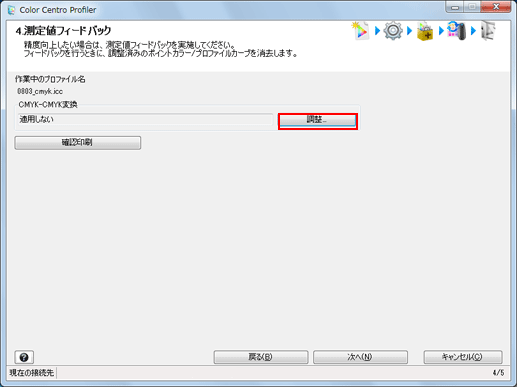
[フィードバック]画面が表示されます。
[測定]をクリックします。
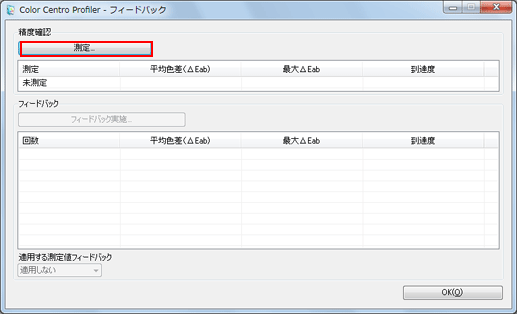
[測色]画面が表示されます。
[測色器]から、測定に使用する測色器を選択します。
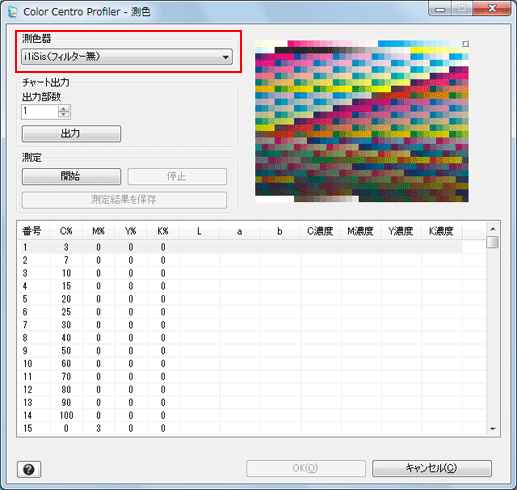
選択に応じて、測定チャート画像が画面右上に表示されます。
[i1iSis (UVフィルター)]は、UVカットフィルターを使用した測定結果を取得します。
[出力部数]で、チャートを出力する部数を指定します。
[出力]をクリックして、チャートを出力します。
[開始]をクリックして、測定を開始します。
測色器に応じた操作に関する画面が表示されます。画面の指示に従って操作します。
画面右上のチャート画像に、現在の測定位置が表示されます。
測定するラインを間違えると、警告メッセージが表示されます。正しいラインで測定しなおすか、そのまま次のラインに進むかを選択できます。
測定を中止するときは、[停止]をクリックします。
測定データの取得が完了すると、[測定結果を保存]が使用可能になります。
測定結果の一覧には、各パッチの値が表示されます。
測定終了後、[測定結果を保存]をクリックします。
[名前を付けて保存]画面が表示されます。
保存するファイル名を指定し、[保存]をクリックします。
測定結果のファイルが保存され、[測色]画面に戻ります。
[OK]をクリックします。
[フィードバック]画面に戻ります。
[フィードバック]画面に測定データが表示されます。
[フィードバック実施]をクリックします。
プロファイル計算が実行されます。
計算が終了すると、[測色]画面が表示されます。
手順4 ~ 手順9の操作を繰返します。
[フィードバック]画面に新しい測定データが追加表示されます。
[到達度]に精度向上の度合いを示す到達度が表示されます。
到達度は、3段階で表示されます。最大到達度は「
 」で表されます。
」で表されます。
[到達度]を確認し、目的の到達度に達するまで手順10、手順11の操作を繰返します。
[フィードバック]画面に新しい測定データが追加表示されます。
フィードバックは最大8回まで行うことができます。
最大到達度に達している状態で[フィードバック実施]をクリックすると、警告画面が表示されます。さらにフィードバックを実施するときは、[OK]をクリックします。フィードバックを終了するときは、[キャンセル]をクリックします。
[到達度]が目的の到達度に達したことを確認し、[適用する測定値フィードバック]から、プロファイルに適用する値を取得したフィードバック回数(n回目)を選択します。
[OK]をクリックします。
[フィードバック]画面が閉じ、[測定値フィードバック]画面に戻ります。
テスト印刷を行うために、[確認印刷]をクリックします。
[確認印刷]画面が表示されます。
確認印刷の設定を行い、[印刷]をクリックします。
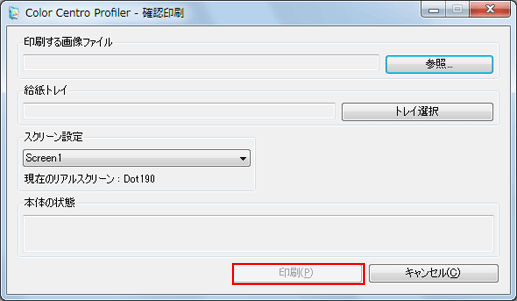
[参照]をクリックして表示される画面で印刷する画像ファイルを選択します。
[トレイ選択]をクリックして表示される画面で、確認印刷で使用するトレイを選択します。
[スクリーン設定]から、確認印刷で使用するスクリーン設定を選択します。
[キャンセル]を選択すると、[確認印刷]画面を閉じ、[測定値フィードバック]画面に戻ります。
テスト印刷の結果を確認し、[次へ]をクリックします。
作業完了画面が表示されます。
作業を完了するに進みます。
